Cet article est un guide d’installation avec des captures d’écran pour ceux qui recherchent des détails sur l’imprimante tels que le numéro de série, le modèle et le fabricant de l’imprimante dans Windows 11.
Dans Windows 11, vous devrez peut-être connaître la marque, le modèle et le numéro de série de votre imprimante pour diverses raisons, notamment l’achat de la cartouche d’encre ou du toner approprié, le remplacement de pièces ou le dépannage.
Dans les deux cas, Windows 11 (version 22H2 ou ultérieure) peut afficher le fabricant, le modèle de l’imprimante, le numéro de série et d’autres détails sur la page Paramètres de l’imprimante de l’application Paramètres.
Cet article vous apprendra les étapes à suivre pour trouver rapidement des informations sur l’imprimante dans Windows 11, afin que vous n’ayez pas à marcher jusqu’à l’imprimante pour l’obtenir à l’aide d’autocollants, de menus compliqués ou de commandes sur votre appareil.
Ci-dessous, nous partageons comment trouver le modèle et le numéro de série de l’imprimante dans Windows 11. Continuez à faire défiler pour le vérifier.
Comment vérifier le numéro de série de l’imprimante dans Windows 11
Ci-dessous, nous partagerons un guide étape par étape pour vérifier le modèle et le numéro de série de votre imprimante sous Windows 11.
- Ouvrez les paramètres dans Windows 11 .
- Cliquez sur Bluetooth et appareils
- Cliquez sur l’ onglet Imprimantes et scanners .
- Cliquez sur l’imprimante pour ouvrir sa page de propriétés.
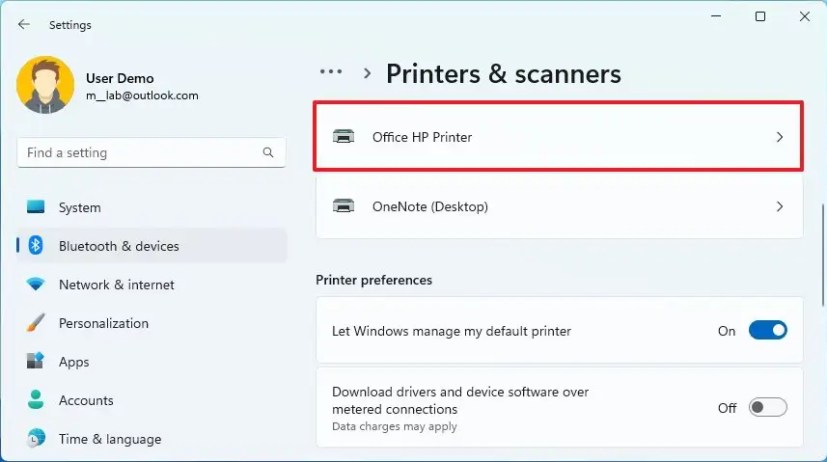
- Dans la section « Plus d’infos », cliquez sur Paramètres d’informations sur l’ appareil .
- Vérifiez le numéro de modèle de l’imprimante.
- Vérifiez le numéro de série de l’imprimante.
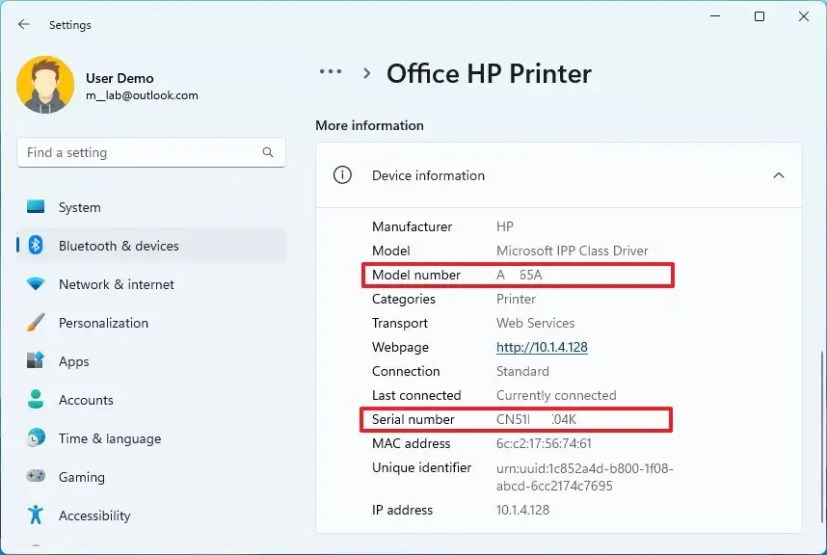
- Vérifiez auprès du fabricant de l’imprimante.
Une fois les étapes terminées, la page de configuration affiche le numéro de série et le numéro de modèle, ainsi que d’autres détails tels que les adresses IP et MAC, le type de pilote d’imprimante (par exemple, le pilote de classe Microsoft IPP).
Ci-dessus, nous avons vu comment trouver le modèle et le numéro de série de l’imprimante dans Windows 11. Nous espérons que ces informations vous ont aidé à trouver ce dont vous avez besoin.













